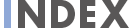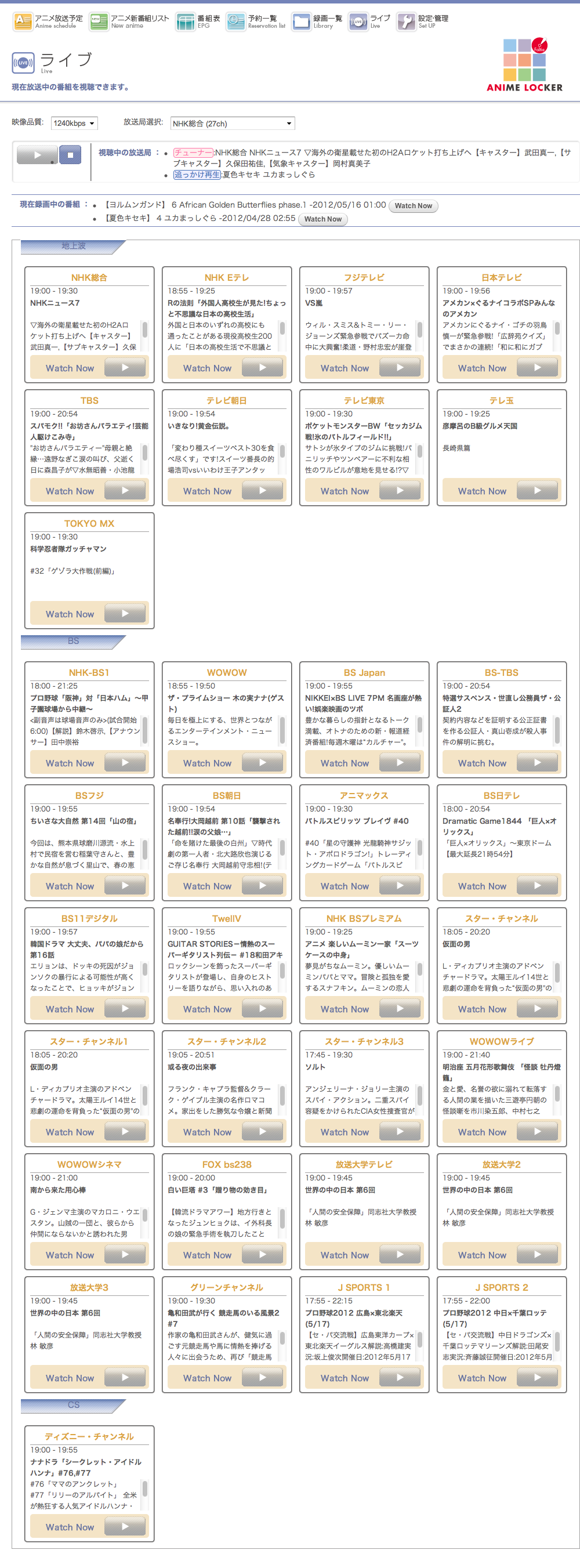foltia LIVE
1.概要
foltia LIVEは放送中の番組をリアルタイムトランスコードすることにより視聴する機能です。録画中番組の追っかけ再生にも用いられます。動画方式にはHLS(HTTP Live Streaming)方式が用いられます。
ブラウザ内でのHLS再生に直接対応しているiOSのSafari,Mac OS XのSafariのほか、内蔵HLS Playerにより多くのブラウザでそのまま視聴可能です。

2.操作
foltia LIVEの操作は簡単です。
ブラウザからライブ画面(上の画像の画面)を開き、視聴したい放送局のWatch Nowと書かれた横の再生ボタンを押します。
画面が準備中の画面となります。Now buffering...の横の数字が(3/3)になると動画に切り替われます。
視聴が終ったらブラウザ上で戻り「視聴中の放送局」の停止ボタンを押してfoltia LIVEを停止させます。停止させるまではリソースを使い続けていますのでご注意ください。
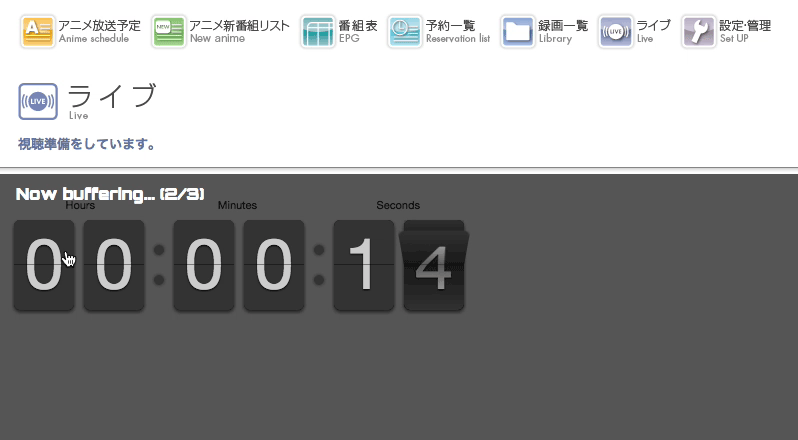
出画までの所要時間はCPUパワーと設定映像品質に影響されます。
セットアップ後、初回にfoltia LIVEを利用するときには映像品質を最低にして正常動作の確認をすることをおすすめします。最低品質にも関わらず数分経過しても0のままバッファリングが進まない場合には、一旦停止し、その放送局が正しく予約できることをご確認ください。正常に受信出来ない放送局はfoltia LIVEで視聴することは出来ません。
視聴開始後に映像がとぎれとぎれになる場合には映像品質が高すぎることを示しています。設定映像品質を処理するためのCPUパワーか転送するネットワーク帯域幅のどちらかのリソースが不足しています。映像品質を下げてfoltia LIVEをご利用ください。
3.項目説明
・映像品質
視聴映像の品質を決定します。
数字が大きいほど高画質ですがより多くのCPUパワーやネットワーク帯域のリソースを消費します。
Intel Core i7 2600K(8M Cache, up to 3.80 GHz)程度のCPUで4620kbpsぐらいが再生能力の目安となります。
Intel Core i3 2120(3M Cache, 3.30 GHz)程度のCPUで2120kbpsくらいまでが再生能力の目安となります。
AMD Turion II NEO N54L(2.2GHz)程度のCPUで1290kbpsくらいまでが再生能力の目安となります。
それぞれの品質の設定は次のようになっています。
4620kbps:1280x720
2620kbps:1280x720
2120kbps:1024x576
1920kbps:960x540
1290kbps:640x360
840kbps:640x360
640kbps:640x360
440kbps:400x224
240kbps:400x224
150kbps:400x224
バックグラウンドタスクなどCPU負荷によっては最適条件の品質までスムーズに表示できない場合があります。その場合には余裕のある映像品質まで下げてお楽しみください。
この項目は最後に視聴した値をブラウザ側で記憶しています。
・放送局選択
視聴可能な放送局一覧が出ます。
ここだけを選択して一行下の左にある再生ボタンを押すことでfoltia LIVEを開始することも可能です。
この項目は最後に視聴した値をブラウザ側で記憶しています。
・再生ボタン
映像品質と放送局選択で選択されている条件でfoltia LIVEを開始します。
・停止ボタン
foltia LIVEを停止します。
視聴を終了したら停止ボタンでfoltia LIVEを停止して、使用していたCPUリソースを開放するような使い方をおすすめいたします。
停止を忘れた場合には、視聴のないfoltia LIVEは一定時間後に自動的に停止します。
・視聴中の放送局
foltia LIVEを行っているストリームの情報が表示されます。
「チューナー」表示は放送局を指定してfoltia LIVEを示します。foltia LIVE用にチューナーを占有しています。基本的に終了させるまで続きます。
「追っかけ再生」表示は録画番組を再生していることを示します。録画ファイルを開いているために、録画のほかにチューナーを余分に占有することはありません。録画番組が終ると終了します。
赤字の「チューナー」部分や青字の「追っかけ再生」部分はプレイヤへのリンクになっていますので別の端末で同じfoltia LIVEを視聴する時にはこの部分を押下します。
・現在録画中の番組
現在録画中の番組を示します。「Watch Now」ボタンを押下することで追っかけ再生を開始します。
・放送中の番組
EPG情報から取り出された現在放送中の番組一覧を表示します。Wath Nowwと書かれた再生ボタンを押すことでfoltia LIVEを開始出来ます。
4.動作確認情報
弊社では以下の環境にてfoltia LIVEの動作を確認いたしました。
ブラウザ
Mac OS X Yosemite Safari 8.0.3 (10600.3.18) /SafariはHLS再生にネイティブ対応いたします
Mac OS X Yosemite Google Chrome 41.0.2272.101 (64-bit)
Mac OS X Yosemite Firefox 36.0.1
macOS High Sierra Safari 11.0.3 (13604.5.6)
macOS High Sierra Firefox Quantum 59.0.2 (64 ビット) (FlashPlayerモード動作)
Windows8.1 IE11 11.0.9600.17690
Windows8.1 Google Chrome 41.0.2272.101 m
Windows10 Microsoft Edge 41.16299.371.0
Android 4.1.2 Google Chrome
iOS 8.2 Safari /SafariはHLS再生にネイティブ対応いたします
※iOS Safariで静止画しか表示されない場合にはしばらく待ってリロードすると動画が再生される場合があります。
プレイヤー
Mac OS X Yosemite QuickTimeX 10.4 (833.1)
Mac OS X Yosemite VLC media player Version 2.1.5 Rincewind (Intel 64bit)
Windows8.1 VLC media player Version 2.1.5 Rincewind
非互換製品
以下の環境では動作しないことを確認いたしました。
Windows8.1 Firefox 36.0.1
Windows10 Firefox 39.0
Windows10 Firefox Quantum 59.0.2(64ビット)
Windows10 Google Chrome 66.0.3359.117(64ビット)
macOS High Sierra Google Chrome 66.0.3359.117(64 ビット)
動作に一部支障が発生する環境
以下の環境では一部動作で支障が発生することを確認いたしました。
Windows10 Microsoft Edge 20.10240.16384.0 :Now Buffering..が0から進まずカウントアップしたままとなります。ライブアイコンから視聴中の放送局項目の選択をすると内蔵HLSプレイヤにより動画視聴は行われます。
5.うまく動かない場合
一部の環境では簡易パスワード認証設定をかけていると正常に再生されない場合があります。その際にはVPNなど別の構成をご検討ください。
現在のfoltia LIVEは放送局から送られてくる信号の切り替わり地点で停止してしまう場合があります。
これは解決を目指して努力していますがいまのところは残念ながらそのような動きとなってしまいます。
そのため、追っかけ再生時に番組本編の頭に信号切り換えが入るとfoltia LIVEでは追っかけ再生をすることが出来ずにエラー画面となってしまいます。
その場合はチューナーでfoltia LIVEを開始するか、MP4変換が終るのを待つのが現実的な対処方法となります。
6.現在の仕様等のまとめ
停止を忘れた場合には、視聴のないfoltia LIVEは一定時間後に自動的に停止します。
foltia LIVE中に録画予約の時刻が来た場合、チューナー残数が足りないとfoltia LIVEを打ち切り録画を優先します。
foltia LIVEのアスペクト比は16:9固定です。元のソースが4:3の場合はよくに引き伸ばされた表示となります。この項目は将来のバージョンで改良予定です。